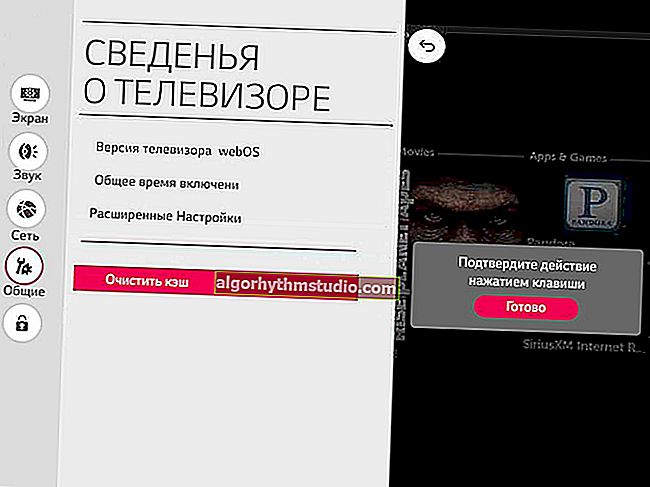Comment enregistrer un e-mail à partir d'un e-mail: Gmail, Yandex, Mail.ru

Question de l'utilisateur
Bonjour.
Dites-moi, comment puis-je enregistrer quelques lettres de mon courrier électronique sur mon disque dur afin que je puisse travailler plus tard dans Word (j'utilise le courrier de Gmail).
Bonjour.
En général, l'une des tâches de bureau typiques ...
Le moyen le plus simple: sélectionnez le test requis (une partie de la lettre), appuyez sur Ctrl + C (copier) puis collez dans Word en appuyant sur Ctrl + V. ?
Cependant, il existe d'autres options (à leur sujet ci-dessous).
*
Exemples d'utilisation du courrier
? Gmail
Option 1
Vous devez d'abord ouvrir la lettre que vous souhaitez enregistrer. Ensuite, dans le coin supérieur droit, cliquez sur les "trois points" et sélectionnez l'option "Télécharger le message" (voir l'exemple ci-dessous ?).

Télécharger le message (Gmail)
Par défaut, le fichier lettre avec l'extension "eml" sera téléchargé dans le dossier "Téléchargements" (il s'agit de Windows 10).

Fichier au format Eml
Après cela, vous devez démarrer Word, allez dans le menu "Fichier / Ouvrir" et sélectionnez le fichier téléchargé. Les versions plus récentes de Word peuvent ouvrir les fichiers eml sans aucun problème.

Ouvrir le document eml
Pour pouvoir modifier le document - autorisez l'édition (il y aura un avertissement dans la partie supérieure de la fenêtre).
Comme vous pouvez le voir dans l'exemple ci-dessous - Word vous permet de travailler avec la lettre sous la forme dans laquelle elle vous est venue: structure, design, etc. - rien ne souffre ...

Le fichier peut être édité
Option 2
Tout email moderne (y compris Gmail) vous permet d'envoyer une lettre ouverte à "imprimer" , même si vous n'avez pas d'imprimante (et si nous n'allons pas du tout imprimer ...).
Le fait est qu'en mode impression, nous pouvons choisir le mode d'enregistrement en fichier PDF au lieu de l'imprimante! En fait, voyez l'écran ci-dessous ... ?

Imprimer une lettre
Dans la colonne "Imprimante", spécifiez "Enregistrer au format PDF" , et dans l'ajout. Dans les options, activez l'arrière-plan et les en-têtes et pieds de page.

Enregistrer au format PDF
Les fichiers PDF peuvent être ouverts non seulement dans Word, mais aussi dans ses homologues (et il existe également suffisamment de logiciels spécialisés pour PDF ...).
*
? Aide!
1) PDF en WORD (DOCX): 10 façons de convertir!
2) Lecteurs PDF indispensables
*
? Yandex
Le courrier Yandex à cet égard est très similaire à Gmail: il suffit d'ouvrir les paramètres et de sélectionner la fonction "imprimer" .

Imprimer (Yandex-mail)
Ensuite, au lieu d'une imprimante, choisissez le format PDF et enregistrez le document. Ensuite, vous pouvez l'ouvrir dans Word et le modifier selon vos besoins ...

Enregistrer au format PDF - Yandex mail
*
? Mail.ru
En général, sur Mail.ru, tout se fait de la même manière que les services ci-dessus ...
Aussi, vous devez d'abord ouvrir la lettre souhaitée, cliquez sur les "trois points" dans le coin supérieur droit et sélectionnez la fonction d' impression . Ensuite, au lieu de l'imprimante, sélectionnez "Enregistrer au format PDF" et téléchargez le fichier.
Ensuite, il peut être ouvert dans Word ou dans tout autre éditeur.

Courrier de Mail.ru
En passant, la lettre entière peut être téléchargée au format "eml" si vous faites défiler la liste des options dans Mail.ru tout en bas (voir l'exemple ci-dessous). Bien sûr, après le téléchargement - le fichier "eml" peut être ouvert dans de nombreux éditeurs de texte ...

Enregistrer sur l'ordinateur
*
C'est tout pour le moment ...
Bon travail!
?